Mit der 3D Analyst-Lizenz verfügbar.
Polygon-Features sind sehr nützlich für das Modellieren von 2D-Flächen. Sie ermöglichen es Ihnen, eine unregelmäßige geographische Ausdehnung zu definieren, innerhalb der alles einem bestimmten Kriterium oder einer Klassifizierung entspricht. Einige Polygone decken logisch eine Fläche (z. B. Landnutzung oder Bodenart) ab, während andere über ein unregelmäßiges Coverage (z. B. Gebäudegrundrisse oder gefährdete Lebensräume) oder überlappendes Coverage (z. B. Etagen von Gebäuden oder historische Flutzonen) verfügen.
Wenn sie in einer 3D-Ansicht verwendet werden, müssen Polygone definieren, woher ihre Z-Werte oder Höhen stammen. Es gibt drei mögliche Quellen:
- Von einer Oberfläche
- Von Feature-Attributen (oder einem konstanten Wert)
- Vom Shape-Feld des Features
Diese Eigenschaften wirken sich auf das Verhalten beim Erstellen und Bearbeiten von Polygonen in einer 3D-Ansicht aus. Daher sind im Folgenden einige Richtlinien und Informationen aufgeführt, die Sie bei Ihrer Arbeit mit Polygonen in 3D unterstützen.
Bearbeiten von drapierten Polygonen
Polygone, die große Flächen abdecken, oder verknüpft wurden, um zusammen eine Fläche abzudecken, werden in 3D normalerweise ebenso wie Bilddaten über die Oberfläche der Höhe drapiert. Sowohl ArcScene als auch ArcGlobe halten Editierwerkzeuge zum Drapieren von Polygon-Features bereit. Sie können mithilfe des Konstruktionswerkzeugs zum Editieren von Polygonen in der 3D-Ansicht beispielsweise einen Bereich skizzieren, der Sie interessiert.
ArcMap bleibt die beste Bearbeitungsumgebung für 2D-Polygone.
Bearbeiten von extrudierten Polygonen
Polygone können in ArcScene und ArcGlobe als extrudierte 3D-Blöcke gerendert werden. Diese Polygone werden angezeigt, indem ihr 2D-Footprint und eine obere oder untere vertikalen Ausdehnung kombiniert werden. Auf diese Weise angezeigte Polygone sind ähnliche wie 3D-Objekte editierbar und können in einer 3D-Ansicht effektiver verwaltet werden.
Die Basishöhen extrudierter Polygon-Features können entweder von einer Oberfläche oder den Attributen oder dem Shape-Feld des Features stammen. Diese vertikale Position kann interaktiv mit den 3D-Editierwerkzeugen aktualisiert werden, indem beispielsweise das interaktive Werkzeug Platzierung editieren verwendet oder die vertikale Entfernung im 3D-Editor mithilfe des Befehls Verschieben manuell eingegeben wird.
Die Pro-Feature-Extrusion basiert immer auf Feature-Attributen, sodass die Höhe eines extrudierten Polygons durch die Editierwerkzeuge für Standardattribute aktualisiert werden kann. Polygone, die einen konstanten Wert für die Extrusionshöhe verwenden, sind nicht von der Bearbeitung eines Features betroffen.
Beachten Sie, dass extrudierte Polygon-Layer nicht auf 3D-Daten verweisen müssen, sondern so konfiguriert werden können, dass sie Feature-Attribute sowohl als Basishöhen als auch als ihre Extrusionshöhen verwenden. Die Definition einer flugfreien 3D-Zone kann beispielsweise als einfaches 2D-Polygon modelliert werden, das zwischen seinen minimalen und maximalen Höhen extrudiert wird. Diese Möglichkeit ist auch gut für das Erstellen von innenliegenden Räumen geeignet, für die die Basishöhe jedes Polygons als Faktor der Etagennummer und die Raumhöhe entweder mit einer Konstante oder mit einem Feature-Attribut definiert wird.
Bearbeiten von 3D-Polygonen (mit Z-Werten)
Polygon-Feature-Classes können Z-Werte enthalten und dadurch den Speicher separater Z-Werte für jeden Stützpunkt innerhalb des Polygons aktivieren. Die Erstellung und interaktive Bearbeitung dieser Features wird in ArcScene unterstützt und nur empfohlen, wenn Sie eine Funktionalität benötigen, die mit 2D-Polygonen nicht erreicht werden kann.
Die Anforderung, die Z-Werte auf jedem Stützpunkt zu verwalten, kann das Aktualisieren dieser Polygone durch interaktive Bearbeitung erschweren. Lesen Sie sich den Abschnitt "Das Innenleben von 3D-Polygonen" am Ende dieses Themas durch, um mehr über das interpolierte Innere von 3D-Polygonen zu erfahren.
Beispiele für geeignete Anwendungsfälle zum Bearbeiten von Polygonen in 3D
Es gibt viele mögliche Anwendungsfälle für das Bearbeiten und Verwalten von Polygon-Features in einer 3D-Ansicht. Die folgende Liste erhebt keinen Anspruch auf Vollständigkeit und gibt eher allgemein an, wann dieser Prozess empfehlenswert ist.
Hier einige Beispiele:
- Verwalten von extrudierten Polygonen: Zum Beispiel das Verwalten des Innenraums eines Gebäudes
- Erstellen von Flächen, in denen das 3D-Innere des Polygons logisch eben ist: Zum Beispiel die Grenze eines Sees, bei der alle Stützpunkte den gleichen Z-Wert haben
- Erstellen von Flächen, in denen das 3D-Profil des Umfangs aufgezeichnet werden muss: Zum Beispiel die Zaungrenze eines Parks, bei dem nur der Umfang in 3D wichtig ist
- Ursprüngliche Konstruktion von Flächen, für die keine 3D-Informationen im Polygon benötigt werden: Zum Beispiel das Digitalisieren eines Untersuchungsgebiets auf Grundlage der angezeigten Höhenausrichtung oder Neigung, bei der jede nachfolgende Bearbeitung in ArcMap ausgeführt wird
- Arbeiten mit benutzerdefinierten Werkzeugen und Workflows: Zum Beispiel das Erstellen von minimalen Flugansatzlüftern mit einem benutzerdefinierten Werkzeug, bei dem die resultierenden Geometrien in 3D eben sind
Wie bereits erwähnt, können viele der oben erwähnten Anwendungsfälle durch die Verwendung von 2D-Polygonen und ein oder mehr Feature-Attribute unterstützt werden.
Innenräume von 3D-Polygonen
Beim Arbeiten mit 3D-Polygonen ist es von wesentlicher Bedeutung, sich darüber im Klaren zu sein, dass die Innenräume viele verschiedene mögliche geometrische Lösungen darstellen können. Dies bedeutet, dass dieselbe Sammlung von 3D-Stützpunkten in mehreren Polygon-Features nicht notwendigerweise bedeutet, dass im Polygon derselbe innenliegende 3D-Oberflächenbereich besteht.
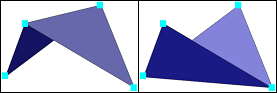
Fortgeschrittene Benutzer können 3D-Polygone möglicherweise erfolgreich modellieren, indem sie entweder nur Drei-Punkt-Polygone erstellen oder einen Feature-Erstellungsvorgang durchsetzen, der sicherstellt, dass nur planare 3D-Polygone erstellt werden.
Wenn Sie das Shape des Innenraums ‑ z. B. eine geologische Grenze unterhalb der Oberfläche ‑ umsetzen müssen, ist es empfehlenswert, dass Sie den Multipatch-Geometrietyp verwenden. Das Geoverarbeitungswerkzeug Extrudieren zwischen ist für diesen Task besonders geeignet.